„MS Word“ yra funkcija, į kurią įkelta programa, suteikianti jums daugybę įrankių ir galimybių sukurti tobulą dokumentą savo projektui. Pradedant rašybos taisymu ar sinonimų vartojimu „Tezauras“, baigiant naudingų plėtinių pridėjimu, visas dokumentas sukuriamas kaip maloni patirtis.
Tačiau jei dar nesate susipažinę su jo funkcijomis, galite supainioti, kaip viskas veikia. Pavyzdžiui, daugelis vartotojų staiga gali rasti antraštės ir poraštės sričių, kurių trūksta jų „Word“ dokumente. Jie gali nerasti tarpo tarp dviejų puslapių ir gali nežinoti, kaip sukurti tarpą tarp jų.
Tačiau sprendimai yra gana lengvi. Pažiūrėkime, kaip atkurti trūkstamas antraštės ir poraštės sritis „Word“ dokumente.
1 metodas: per skirtuką Rodinys
Yra tikimybė, kad puslapį žiūrite neteisingai. Pažiūrėkime, ar taip yra:
1 žingsnis: Spustelėkite Vaizdas įrankių juostos skirtuką. Dabar, viršutiniame kairiajame dokumento kampe, patikrinkite, kurį rodinį ar išdėstymą pasirinkote. Paprastai mes linkę žiūrėti į Žodis dokumentas Spausdinimo maketas.
Taigi, jei jis dar nepasirinktas, pasirinkite jį dabar, jei norite peržiūrėti dokumentą spausdinimo makete.
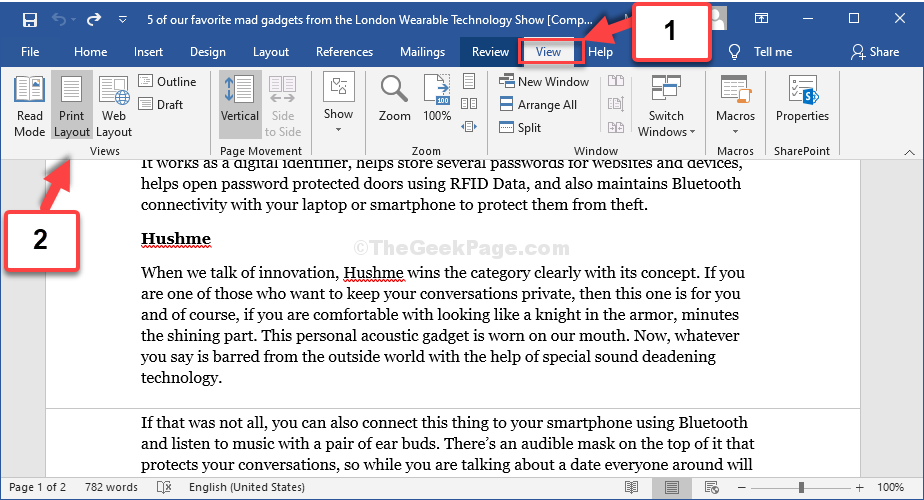
Tai turėtų išspręsti problemą, bet jei ne, pabandykite 2-ąjį metodą.
2 metodas: naudokite žymeklį
1 žingsnis: Užveskite žymeklį ant linijos tarp dviejų puslapių ir dukart spustelėkite. Tai atskirs puslapius ir parodys baltą vietą.
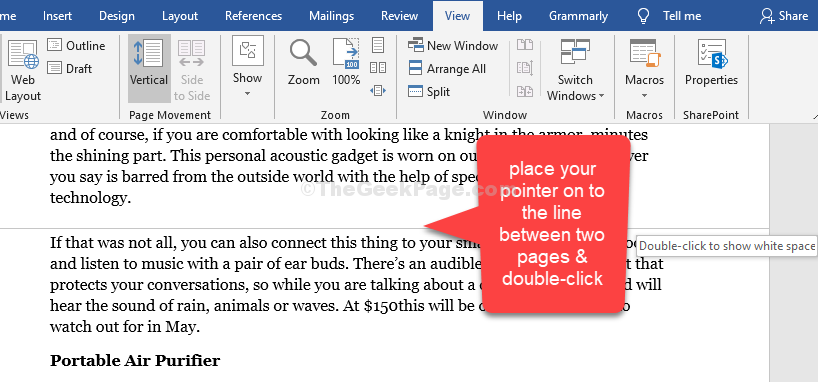
Viskas. Dabar galite susigrąžinti trūkstamą antraštės ir poraštės sritį „Word“ dokumente.


